შეასწორეთ Microsoft OneNote ნოუთბუქის არასწორი სახელის შეცდომა
Miscellanea / / April 03, 2023
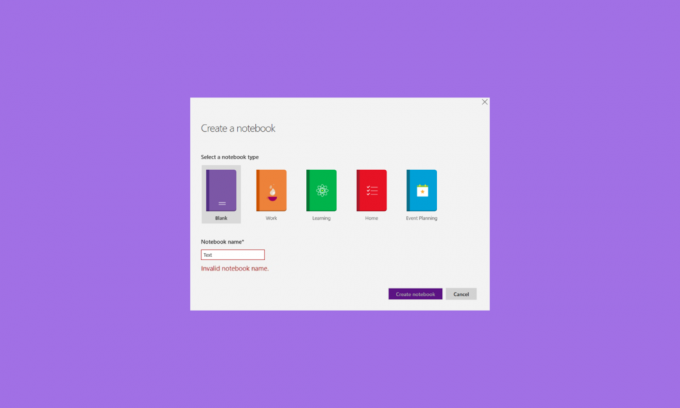
შენიშვნების აღება არა მხოლოდ აუცილებელია სკოლებში ან კოლეჯებში სტუდენტებისთვის, არამედ მუშათა კლასი ასევე ხარჯავს საათებს ჩანაწერების და სტრატეგიების გაკეთებაში ან მათი კომპანიისთვის მონაცემების შეგროვებაში. ახლა, როდესაც ნოუთბუქის ტარების ძველი გზა გაქრა, ონლაინ ინდუსტრიის განვითარებასთან ერთად, ახლა თქვენ ასევე შეგიძლიათ შენიშვნების გაკეთება ონლაინ რეჟიმში. ყველაფერი Microsoft-ის OneNote-ის წყალობით, სადაც შეგიძლიათ მოაწყოთ და დაყოთ თქვენი შენიშვნები სექციებად და გვერდებად. მიუხედავად იმისა, რომ MS OneNote არის შესანიშნავი აპლიკაცია გამოსაყენებლად, სამწუხაროდ, ბევრმა მომხმარებელმა ჩიოდა ნოუთბუქის არასწორი სახელის OneNote შეცდომაზე პლატფორმის გამოყენებისას. თუ თქვენც გაქვთ იგივე პრობლემა, მაშინ ეს სახელმძღვანელო დაგეხმარებათ საფუძვლიანად. წაიკითხეთ სახელმძღვანელოს ბოლომდე და გაიგეთ, რა არის OneNote ნოუთბუქის არასწორი სახელის შეცდომა მის სხვადასხვა გამოსწორებასთან ერთად.
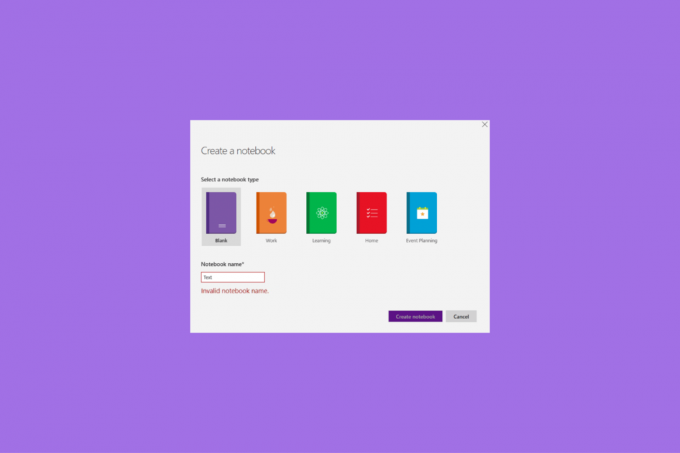
Სარჩევი
- როგორ გამოვასწოროთ Microsoft OneNote ნოუთბუქის არასწორი სახელის შეცდომა
- რა იწვევს ნოუთბუქის არასწორი სახელის OneNote შეცდომას?
- რა არის OneNote ნოუთბუქის არასწორი სახელის შეცდომა?
- მეთოდი 1: დაასრულეთ OneNote პროცესი სამუშაო მენეჯერში
- მეთოდი 2: შეცვალეთ ნოუთბუქის სახელი
- მეთოდი 3: განაახლეთ OneNote
- მეთოდი 4: გაასუფთავეთ OneNote ქეში
- მეთოდი 5: შეაკეთეთ OneNote დესკტოპის ვერსია
- მეთოდი 6: შეაკეთეთ OneNote UWP ვერსია
- მეთოდი 7: ხელახლა დააინსტალირეთ Microsoft Office
როგორ გამოვასწოროთ Microsoft OneNote ნოუთბუქის არასწორი სახელის შეცდომა
ჩვენ შემოგთავაზებთ სრულყოფილ სახელმძღვანელოს, რომელიც გამოასწორებს ნოუთბუქის არასწორი სახელს OneNote შეცდომაში.
Სწრაფი პასუხი
სცადეთ ნოუთბუქის სხვა სახელი და განაახლეთ Microsoft OneNote აპი. თქვენ ასევე შეგიძლიათ შეაკეთოთ OneNote აპი შემდეგი ნაბიჯებით:
1. გახსენით პროგრამები და ფუნქციები ფანჯარა.
2. აირჩიეთ Microsoft Office პროგრამა და დააწკაპუნეთ მასზე მარჯვენა ღილაკით.
3. შემდეგ, დააწკაპუნეთ შეცვლა ვარიანტი.
4. აირჩიეთ სწრაფი შეკეთება ვარიანტი და დააწკაპუნეთ შეკეთება.
რა იწვევს ნოუთბუქის არასწორი სახელის OneNote შეცდომას?
OneNote-ის ნოუთბუქის არასწორი სახელის შეცდომა ხშირად გვხვდება ქვემოთ ჩამოთვლილი სხვადასხვა მიზეზის გამო:
- მითითებული მდებარეობის მიუწვდომლობა.
- მითითებული მდებარეობის შეცვლის ნებართვა მიუწვდომელია.
- ბილიკის ან ნოუთბუქის სახელში სიმბოლოების არასწორი სახელები.
- მოძველებული OneNote აპლიკაცია.
- OneNote აპლიკაციის დაზიანებული ქეში.
- ბილიკის მაქსიმალური სიგრძე გადააჭარბა გაერთიანებულ გზას და ნოუთბუქის სახელს.
- OneNote-ის დაზიანებული ინსტალაცია.
- Microsoft Office-ის კორუმპირებული ინსტალაცია.
რა არის OneNote ნოუთბუქის არასწორი სახელის შეცდომა?
ნოუთბუქის სახელის არასწორი შეცდომა OneNote-ში ჩნდება, როდესაც აპლიკაციას განახლება ან შეკეთება სჭირდება, ან დაზიანებული ინსტალაციის ფაილების გამო. ეს შეცდომა ხელს უშლის OneNote-ის მომხმარებლებს ახალი ნოუთბუქების შექმნასა და OneNote აპის სინქრონიზაციაში Windows 10 კომპიუტერებზე. ეს შეცდომა ჩვეულებრივ გვხვდება, როდესაც მომხმარებელი ცდილობს შექმნას ცარიელი ნოუთბუქი.
ახლა, როდესაც იცით OneNote-ზე არასწორი სახელის შეცდომის შესახებ და მისი გამომწვევი მიზეზების შესახებ, დროა გადახედოთ და მოაგვაროთ პრობლემა თქვენს კომპიუტერში. ჩვენ ჩამოვთვალეთ რამდენიმე ხშირად გამოყენებული მეთოდი ამ შეცდომის მოსაგვარებლად ქვემოთ, რომლებიც შეგიძლიათ სცადოთ მათი წარმოდგენის თანმიმდევრობითა და წესით.
მეთოდი 1: დაასრულეთ OneNote პროცესი სამუშაო მენეჯერში
დაწყებული, თქვენ უნდა დაასრულოთ OneNote აპლიკაციის პროცესი თქვენი კომპიუტერის ამოცანების მენეჯერში. ეს დაგეხმარებათ აპლიკაციის ახლებურად გაშვებაში, ხოლო აღმოფხვრის მცირე ხარვეზებსა და ხარვეზებს, რომლებიც ხელს შეგიშლით ნოუთბუქის დასახელებაში. Windows კომპიუტერის ამოცანების მენეჯერის პროგრამაში ნებისმიერი პროცესის დასრულება ძალიან მარტივია. თქვენ შეგიძლიათ შეამოწმოთ მისი საფუძვლიანი პროცესი ჩვენი სახელმძღვანელოს წაკითხვით როგორ დავასრულოთ დავალება Windows 10-ში.
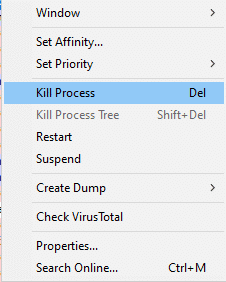
მეთოდი 2: შეცვალეთ ნოუთბუქის სახელი
ნოუთბუქის არასწორი სახელი OneNote შეცდომა ასევე შეიძლება აღმოჩნდეს ნოუთბუქის სახელის არასწორი სიმბოლოების გამო. ნოუთბუქების სახელები OneNote აპლიკაციაში უნდა იყოს უნიკალური და შეიცავდეს მხოლოდ ასოებსა და ციფრებს. ამიტომ, თქვენ უნდა შეცვალოთ ნოუთბუქის სახელი, თუ შეიცავს რაიმე სპეციალურ სიმბოლოს.
ასევე წაიკითხეთ:შეასწორეთ Office 365 შეცდომა 70003: თქვენმა ორგანიზაციამ წაშალა ეს მოწყობილობა
მეთოდი 3: განაახლეთ OneNote
ნოუთბუქის არასწორი სახელი არის პრობლემა, რომელიც მოძველებული OneNote აპლიკაციის სიმპტომია. თქვენი მოწყობილობის ზოგიერთ კომუნალურ პროგრამას შეუძლია ხელი შეუშალოს OneNote-ის განახლებას. ამიტომ, თქვენ უნდა განაახლოთ აპი ხელით უახლეს ვერსიამდე, რათა გამოსწორდეს ეს შეცდომა.
1. პირველი, გაუშვით OneNote აპლიკაცია თქვენს კომპიუტერში.
2. ახლა დააწკაპუნეთ ფაილი ჩანართი ეკრანის ზედა მარცხენა კუთხეში.

3. შემდეგი, დააწკაპუნეთ ანგარიში ბოლოში.
4. ახლა დააწკაპუნეთ განახლების პარამეტრები ჩამოსაშლელი მენიუს გასახსნელად.
5. ბოლოს დააწკაპუნეთ განაახლეთ ახლა OneNote-ისთვის ხელმისაწვდომი უახლესი ვერსიის დასაყენებლად.
განახლების ჩამოტვირთვის შემდეგ, გადატვირთეთ კომპიუტერი და ხელახლა გაუშვით OneNote, რათა შეამოწმოთ მოგვარებულია თუ არა ნოუთბუქის არასწორი სახელის შეცდომა.
მეთოდი 4: გაასუფთავეთ OneNote ქეში
OneNote ქეში ფაილები მნიშვნელოვანია, რადგან ისინი ინახავენ ოფლაინ რედაქტირებებს. ამ ქეშის გასუფთავებისას, აპში სინქრონიზებული ცვლილებები წაიშლება. თუმცა, OneNote ნოუთბუქის არასწორი სახელის გამოსასწორებლად მნიშვნელოვანია OneNote ქეშის გასუფთავება, რადგან ის შეიძლება დაზიანდეს აპის ხანგრძლივი გამოყენების შემდეგ. ასე რომ, გააგრძელეთ ამ ქეშის გასუფთავება შემდეგი ნაბიჯების დახმარებით:
1. პირველი, გაუშვით OneNote აპლიკაცია თქვენს კომპიუტერში და დააწკაპუნეთ ფაილი ჩანართი ზედა.
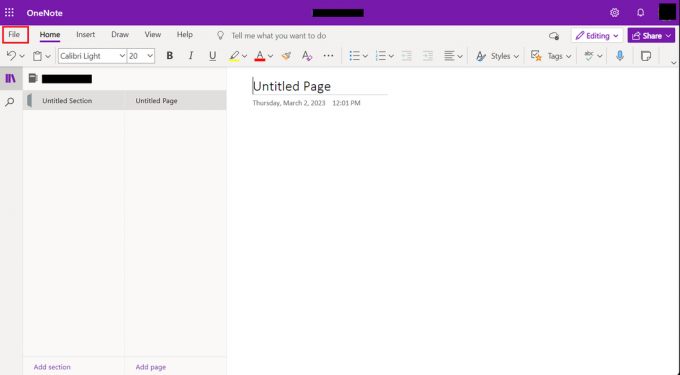
2. ახლა აირჩიეთ Პარამეტრები ბოლოში და ღია შენახვა და სარეზერვო მარცხენა პანელში არსებული პარამეტრებიდან.
3. ახლა, ქვეშ ქეში ფაილის ადგილმდებარეობა, ჩაწერეთ აპლიკაციის ქეში მდებარეობა თქვენს კომპიუტერში.
4. შემდეგ, დახურეთ აპლიკაცია და გადადით შემდეგზე გზა.
C:\მომხმარებლები\\AppData\Local\Microsoft\OneNote\16.0
5. ახლა, დააწკაპუნეთ მარჯვენა ღილაკით ქეში საქაღალდე.
6. ბოლოს დააწკაპუნეთ წაშლა თქვენი მოწყობილობიდან OneNote ქეშის ამოსაღებად.
ასევე წაიკითხეთ:შეასწორეთ თქვენი Microsoft Exchange-ის ადმინისტრატორმა დაბლოკა Outlook-ის ეს ვერსია
მეთოდი 5: შეაკეთეთ OneNote დესკტოპის ვერსია
შემდეგი ლოგიკური ნაბიჯი არის OneNote-ის ინსტალაციის შეკეთება თქვენს კომპიუტერზე. იმის გამო, რომ დაზიანებული აპლიკაციის ფაილები არის ნოუთბუქის არასწორი სახელის შეცდომის ერთ-ერთი მთავარი მიზეზი, ჯერ უნდა დაიწყოთ აპლიკაციის დესკტოპის ვერსიის შეკეთებით. თქვენ შეგიძლიათ შეაკეთოთ აპლიკაცია თქვენს Windows 10 კომპიუტერზე შემდეგი ნაბიჯების გამოყენებით:
1. გახსენით ა გაიქეცი დიალოგური ფანჯარა დაჭერით Windows + Rგასაღებები ერთად.

2. ახლა, აკრიფეთ appwiz.cpl დიალოგურ ფანჯარაში და დააჭირეთ შეიყვანეთ გასაღები.

3. პროგრამები და ფუნქციები გაიხსნება ფანჯარა, იპოვნეთ Microsoft Office ინსტალაცია და დააწკაპუნეთ მასზე მარჯვენა ღილაკით.

4. ახლა დააწკაპუნეთ შეცვლა და შემდეგ აირჩიეთ სწრაფი შეკეთება.
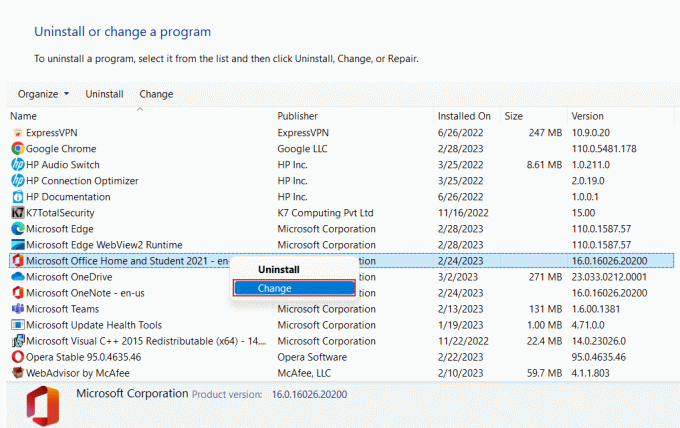
5. შემდეგი, დააწკაპუნეთ შეკეთება და დაველოდოთ პროცესის დასრულებას.
შეკეთების დასრულების შემდეგ, გადატვირთეთ კომპიუტერი და შეამოწმეთ, გამოსწორებულია თუ არა შეცდომა.
მეთოდი 6: შეაკეთეთ OneNote UWP ვერსია
მას შემდეგ, რაც აპის დესკტოპის ვერსია დაფიქსირდა, დროა შეაკეთოთ OneNote UWP ვერსია, რათა გამოსწორდეს ნოუთბუქის არასწორი სახელი OneNote შეცდომა. OneNote UWP ვერსიის შესაკეთებლად, მიჰყევით ქვემოთ მოცემულ ინსტრუქციას:
1. გახსენით ა გაიქეცი დიალოგური ფანჯარა, დააჭირეთ Windows + R კლავიშები ამის გაკეთება ერთდროულად.
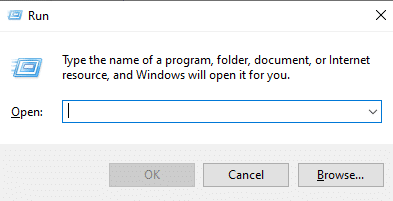
2. ახლა, აკრიფეთ ms-პარამეტრები: აპლიკაციის ფუნქციები დიალოგურ ფანჯარაში და დააჭირეთ შეიყვანეთ გასაღები.
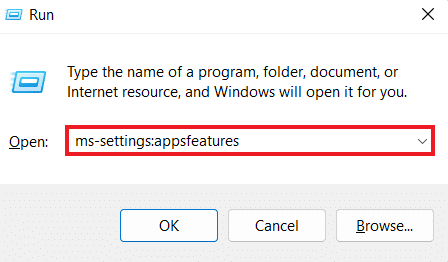
3. შემდეგი, იპოვნეთ OneNote ფანჯარაში და დააწკაპუნეთ მასზე.
4. შემდეგ, დააწკაპუნეთ Დამატებითი პარამეტრები ჰიპერბმული.
5. შემდეგი, იპოვნეთ გადატვირთვა ფანჯარაში და დააწკაპუნეთ შეკეთება ღილაკი.
ბოლოს, როდესაც სარემონტო პროცესი დასრულდება, გადატვირთეთ კომპიუტერი და შეამოწმეთ შეცდომა მოგვარებულია თუ არა.
ასევე წაიკითხეთ:Microsoft Office Setup-ის შეცდომის კოდი 30180-4 პრობლემის აღმოსაფხვრელად 8 გზა
მეთოდი 7: ხელახლა დააინსტალირეთ Microsoft Office
და ბოლოს, თუ ნოუთბუქის არასწორი სახელი OneNote შეცდომა შენარჩუნებულია, მაშინ შეგიძლიათ სცადოთ ხელახლა დააინსტალიროთ MS Office თქვენს სისტემაში. ეს მეთოდი დაგეხმარებათ პროგრამის კორუმპირებული ფაილების გამოსწორებაში და Office-ის ახალი ინსტალაცია ასევე მოაგვარებს შეცდომებს და მცირე საკითხებს, რომლებიც ხელს უშლის თქვენ შექმნათ ახალი ნოუთბუქი OneNote-ში. შეგიძლიათ მიჰყვეთ ქვემოთ მოცემულ ინსტრუქციებს და ხელახლა დააინსტალიროთ MS Office თქვენს Windows კომპიუტერზე:
შენიშვნა: თქვენ უნდა სცადოთ ეს მეთოდი მხოლოდ იმ შემთხვევაში, თუ თქვენ გაქვთ საჭირო MS Office დისკი ან პროდუქტის კოდი.
1. წვდომა Მართვის პანელი თქვენი Windows კომპიუტერიდან და აირჩიეთ პროგრამის დეინსტალაცია ვარიანტი მასში.

2. ახლა, დააწკაპუნეთ მარჯვენა ღილაკით Microsoft Office პროგრამა ფანჯარაში და აირჩიეთ დეინსტალაცია.
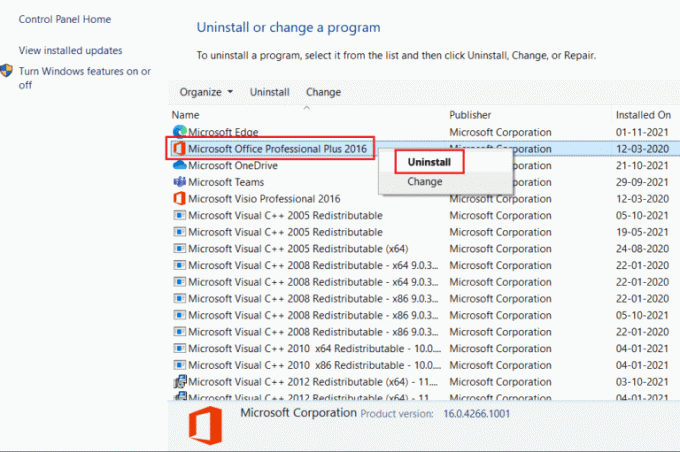
3. შემდეგი, მიჰყევით ეკრანზე მითითებებს Wizard-ის დეინსტალაცია.
4. შემდეგ შედით ოფიციალურ ვებსაიტზე Microsoft Office 365 და ჩამოტვირთეთ აპლიკაცია თქვენს კომპიუტერზე.
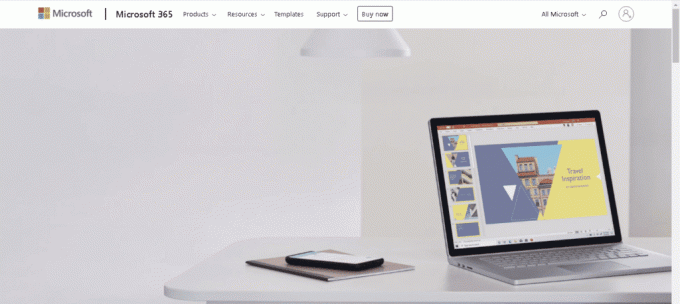
5. თქვენ ასევე შეგიძლიათ გამოიყენოთ MS Office ინსტალაციის CD განაცხადის მისაღებად.
6. და ბოლოს, მიჰყევით ინსტალაციის ოსტატი პროცესის დასასრულებლად და აპლიკაციის გასაშვებად, რათა შეამოწმოთ, მოგვარებულია თუ არა OneNote არასწორი სახელის შეცდომა Notebook-ში.
ხშირად დასმული კითხვები (FAQ)
Q1. რატომ არ შემიძლია შევქმნა ნოუთბუქი OneNote-ში?
პასუხი თუ ვერ შექმნით ნოუთბუქს OneNote-ში, გთხოვთ, შეამოწმოთ თუ არა მითითებული მდებარეობა ხელმისაწვდომია თუ არა. ეს ასევე შეიძლება გამოწვეული იყოს არასწორი ნებართვები მითითებული მდებარეობის შესაცვლელად.
Q2. შემიძლია გადარქმევა ნოუთბუქი OneNote-ში?
პასუხი დიახ, შეგიძლიათ ნოუთბუქის სახელი გადარქმევა OneNote-ში.
Q3. არის ნოუთბუქის ლიმიტი OneNote-ში?
პასუხი ნოუთბუქების OneNote-ში შენახვა ლიმიტია. თქვენს პირად OneNote ანგარიშზე, თქვენ მიიღებთ 5 GB უფასო მეხსიერება.
Q4. არის OneNote უფასო აპლიკაცია?
პასუხი დიახ, OneNote არის უფასო სამუდამოდ აპლიკაცია.
Q5. შემიძლია ერთზე მეტი მოწყობილობის გამოყენება OneNote აპისთვის?
პასუხი დიახ, შეგიძლია გამოიყენო OneNote ერთზე მეტ მოწყობილობაზე ერთი და იგივე ანგარიშით.
რეკომენდებულია:
- გასაოცარი SharePoint სიის რჩევები და ხრიკები, რომლებიც უნდა იცოდეთ
- როგორ გავასუფთავოთ ფორმატირება Google Docs-ში
- როგორ შევქმნათ და გამოვიყენოთ შაბლონები OneNote-ში
- 12 გზა მაიკროსოფტის მიერ შეტყობინებების არ გაგზავნის დადასტურების შეცდომის გამოსწორების მიზნით
ეს მიგვიყვანს ჩვენი სახელმძღვანელოს დასასრულამდე ნოუთბუქის სახელი OneNote არასწორია შეცდომა. ვიმედოვნებთ, რომ თქვენ შეძლეთ შეცდომის კოდის მოგვარება დოკუმენტში მოცემული სხვადასხვა მეთოდების დახმარებით. შეგვატყობინეთ თქვენი აზრების შესახებ და გაგვიზიარეთ თქვენი სხვა შეკითხვები ჩვენთან კომენტარების დატოვებით.



